Předpoklady pro instalaci Mobile Device Connector na Windows
Při změně používaného portu nebo názvu MDM serveru je nutné zařízení přeregistrovat. Z tohoto důvodu doporučujeme MDM serveru rezervovat samostatný název. Ve chvíli, kdy budete potřebovat změnit hostitelský stroj MDM serveru, postačí upravit DNS záznam a směřovat název na novou IP adresu. |
Pro instalaci Mobile Device Connector na počítač s Windows musí počítač splňovat následující předpoklady:
•Pokud chcete mobilní zařízení spravovat i když budou mimo vaši lokální síť, potřebujete veřejnou IP adresu nebo veřejný DNS záznam.
Název serveru je možné změnit v průběhu instalace. Pokud se rozhodnete pro jeho změnu, v průběhu opravné instalace bude nutné nahrát také nový HTTPS certifikát, který odpovídá nového názvu serveru. |
•Musíte mít dostupné a ve firewallu otevřené potřebné porty – seznam všech portů naleznete v samostatné kapitole. Doporučujeme použít výchozí porty (9980 a 9981). V případě potřeby je možné je změnit. Ujistěte se, zda mobilní zařízení dokáží na daných portech komunikovat. V tomto případě může být potřeba úprava konfigurace firewallu/sítě. Další informace naleznete v kapitole architektura MDM.
•Nastavení firewallu – pokud z testovacích důvodů instalujete Mobile Device Connector na ne-serverový operační systém (například Windows 7), vytvořte ve firewallu povolující pravidla:
C:\Program Files\ESET\RemoteAdministrator\MDMCore\ERAMDMCore.exe, TCP port 9980
C:\Program Files\ESET\RemoteAdministrator\MDMCore\ERAMDMCore.exe, TCP port 9981
C:\Program Files\ESET\RemoteAdministrator\Server\ERAServer.exe, TCP port 2222
Cesty k .exe souborům mohou být odlišné, v závislosti na verzi operačního systému a složce, do které jste komponenty ESET PROTECT infrastruktury nainstalovali. |
•Nainstalovaný a nakonfigurovaný databázový server. Microsoft SQL nebo MySQL.
•Mobile Device Connector virtualizuje agenty pro každé mobilní zařízení. Souběžně se však vytvoří nejvýše 48 samostatných procesů (ESET PROTECT MDMCore Module). V případě, že máte větší počet zařízení, virtuální agenti se budou pravidelně střídat o systémové prostředky (RAM a CPU).
•Microsoft SQL Server Express vyžaduje Microsoft .NET Framework 4. Tuto součást nainstalujete prostřednictvím Průvodce rolemi a funkcemi.
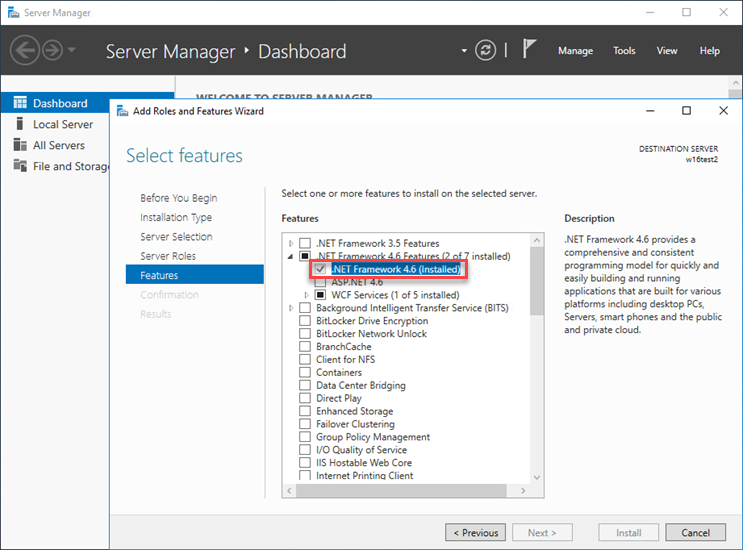
Požadavky na HTTPS certifikát
•Při instalaci budete potřebovat SSL certifikát v .pfx formátu, který je používán pro ověřování HTTPS komunikace. Doporučujeme použít certifikát vygenerovaný certifikační autoritou třetí strany. Certifikáty podepsané samy sebou (stejně tak certifikáty vydané ESET PROTECT CA) neakceptují všechna mobilní zařízení, resp. nemusí uživateli povolit jejich použití.
•Certifikát podepsaný certifikační autoritou je potřeba společně s privátním klíčem sloučit (prostřednictvím OpenSSL) do jednoho .pfx souboru:
openssl pkcs12 -export -in certificate.cer -inkey privateKey.key -out httpsCredentials.pfx
Jedná se o standardní postup platný pro většinu serverů, které využívají SSL certifikáty.
•V případě offline instalace budete dále potřebovat exportovaný certifikát (Agenta a Proxy) z ESET PROTECT Web Console. Případně můžete místo ESET PROTECT certifikátu použít vlastní certifikát.